Partie 13 mémoire – Casio KL-820 Manuel d'utilisation
Page 30
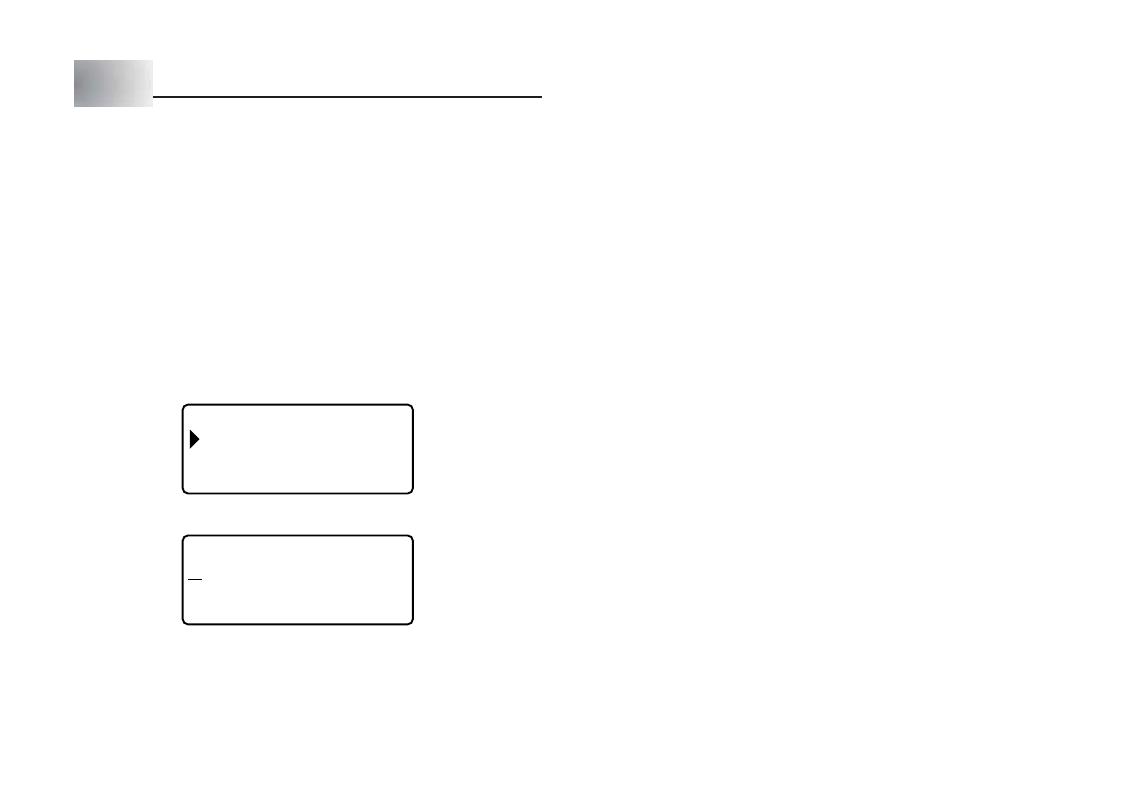
F-29
Partie 13 Mémoire
Vous pouvez sauvegarder les données créées dans la mémoire de l’imprimante.
Les données sauvegardées pourront être rappelées pour être imprimées au
moment opportun, ou bien elles pourront être modifiées pour créer de nouvelles
données.
Les deux types de données suivantes peuvent être sauvegardées dans la
mémoire de l’imprimante.
•
Données de texte (10 éléments)
•
Données d’étiquettes standard, de numérotation et données de codes barres
(10 éléments chacune)
Données de texte
Pour sauvegarder des données de texte
1. Saisissez le texte que vous voulez sauvegarder.
2. Appuyez sur MEMORY.
É
M MO I R E
– –
–
–
S OC K E R
T
R
R
P P E
E
L
A
E
F
F
A C ER
–
–
–
3. Utilisez
z
et
x
pour sélectionner STOCKER, puis appuyez sur SET.
O
?
M
N
0
5
/
• •
• •
•
a b
4. Saisissez jusqu’à cinq caractères pour le nom de l’étiquette, puis appuyez
sur SET.
5. En réponse au message de confirmation qui apparaît, appuyez sur SET
pour sauvegarder le texte ou sur ESC pour abandonner.
Pour rappeler des données de le texte de la mémoire
1. Lorsque l’écran de saisie est affiché, appuyez sur MEMORY.
•
Notez que le texte restitué de la mémoire remplacera le texte affiché.
2. Utilisez
z
et
x
pour sélectionner RAPPELER, puis appuyez sur SET.
3. Utilisez
z
et
x
pour sélectionner le nom de l’étiquette que vous voulez
rappeler, puis appuyez sur SET.
4. En réponse au message de confirmation qui apparaît, appuyez sur SET
pour rappeler le texte ou sur ESC pour abandonner.
•
Notez bien que lorsque vous rappelez le texte stocké la mémoire, tout le
texte actuellement affiché est effacé. Il n’est pas possible d’ajouter le texte de
la mémoire au texte affiché.
Pour effacer les données de texte sauvegardées
1. Pendant que l’écran de saisie est affiché, appuyez sur MEMORY.
2. Utilisez
z
et
x
pour sélectionner EFFACER, puis appuyez sur SET.
3. Utilisez
z
et
x
pour sélectionner le nom de l’étiquette que vous voulez
supprimer, puis appuyez sur SET.
4. En réponse au message de confirmation qui apparaît, appuyez sur SET
pour supprimer le texte ou sur ESC pour abandonner.
•
S’il n’y a plus de texte dans la mémoire de l’imprimante, le nom de l’étiquette
suivante apparaît lorsque le texte sélectionné a été supprimé. Vous pouvez
répéter les opérations précédentes pour supprimer un autre texte, si
nécessaire.
•
Pour abandonner, appuyez sur ESC.